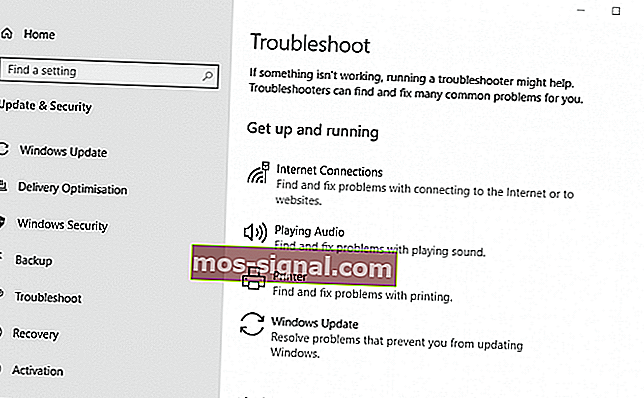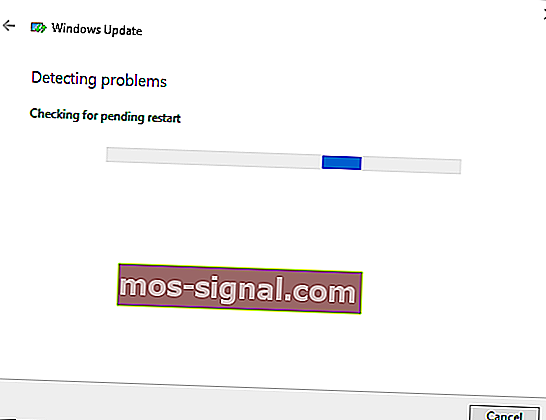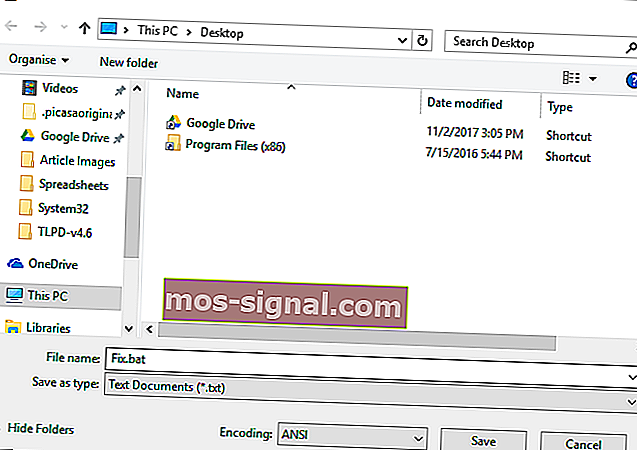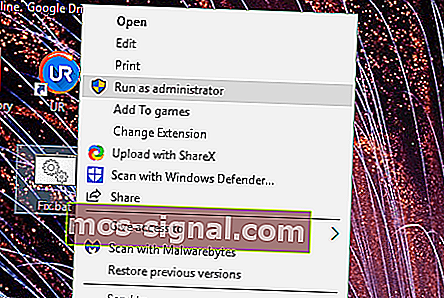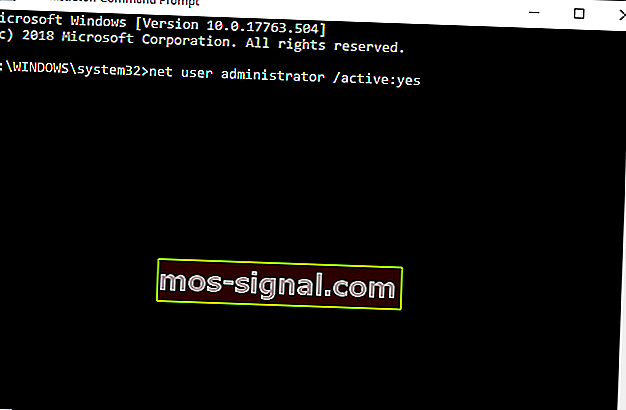Виправте помилку оновлення Windows 0x8e5e03fa, як PRO
- Помилка 0x8e5e03fa - це проблема Windows Update, що виникає під час спроби вручну встановити певні сукупні оновлення.
- Щоб виправити код помилки Windows Update 0x8e5e03fa, першим кроком є запуск засобу усунення несправностей Windows Update.
- Ми знаємо, що неприємно отримувати помилку саме під час оновлення системи. На щастя, у нас є ціла категорія, яка допоможе вам виправити помилки Windows Update.
- Якщо ви хочете прочитати про всі помилки Windows 10, перейдіть до нашого Центру помилок Windows 10. І поки ви там, додайте сторінку в закладки, бо ніколи не знаєте, коли у вас проблема.

Помилка 0x8e5e03fa - це проблема Windows Update, яка виникає у деяких користувачів при спробі вручну встановити певні сукупні оновлення, наприклад KB30814444, через Налаштування.
У повідомленні про помилку зазначено: Були проблеми з установкою деяких оновлень, але ми спробуємо пізніше.
Повідомлення про помилку також включає код помилки 0x8e5e03fa разом із деталями оновлення.
Докладніше про рішення читайте нижче.
Як виправити код помилки оновлення Windows 0x8e5e03fa в Windows 10?
- Запустіть засіб усунення несправностей Windows Update
- Скиньте компоненти Windows Update за допомогою пакетного файлу
- Встановіть оновлення в альтернативному обліковому записі користувача
1. Запустіть засіб усунення несправностей Windows Update
Засіб усунення несправностей Windows Update включено до Win 10 для вирішення помилок оновлення.
Цей засіб усунення несправностей не завжди виправляє помилки оновлення, але все ж варто запустити його, щоб перевірити, чи надає він розв’язання. Користувачі можуть відкрити засіб усунення несправностей Windows Update наступним чином.
- Запустіть Cortana за допомогою комбінації клавіш Windows + Q (або клацніть поле «Ввести тут» для пошуку в Windows 10 1903).
- Потім введіть "усунення несправностей" у вікні пошуку та натисніть Налаштування усунення несправностей.
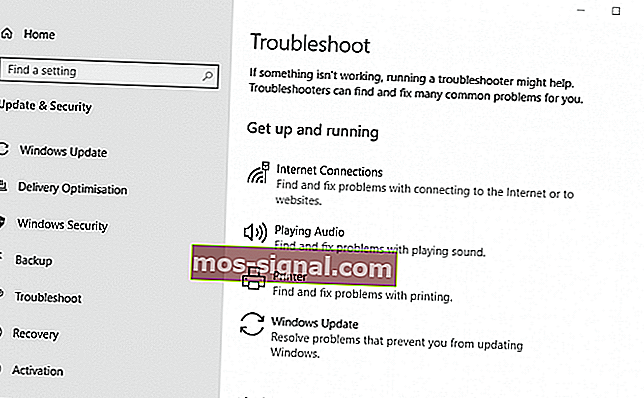
- Виберіть засіб усунення несправностей Windows Update у програмі Налаштування.
- Клацніть Запустити засіб виправлення неполадок, щоб відкрити засіб усунення несправностей Windows Update.
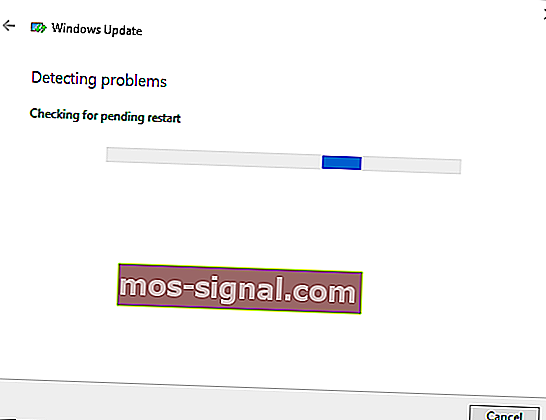
- Після цього засіб усунення несправностей може виявити та автоматично виправити помилку 0x8e5e03fa. Якщо так, він надасть деякі додаткові подробиці.
2. Скиньте компоненти Windows Update за допомогою командного файлу
Це дозвіл користувачів, які широко підтвердили виправлення помилки 0x8e5e03fa . У дозволі запускається пакетний файл, який скидає компоненти Windows Update.
Ось як користувачі можуть скинути компоненти Windows Update за допомогою командного файлу.
- Відкрийте вікно пошуку Кортани.
- Введіть ключове слово «Блокнот» у службовій програмі пошуку Cortana. Потім натисніть Блокнот, щоб відкрити вікно цього текстового редактора.
- Потім введіть (або скопіюйте та вставте) цей текст у Блокнот: net stop wuauservnet stop cryptSvcnet stop bitsnet stop msiserverren C: WindowsSoftwareDistribution SoftwareDistribution.oldren C: WindowsSystem32catroot2 Catroot2.oldnet start wuauserv
чистий запуск cryptSvc
чисті стартові біти
чистий старт

- Клацніть Файл і виберіть Зберегти як, щоб відкрити вікно на знімку безпосередньо нижче.
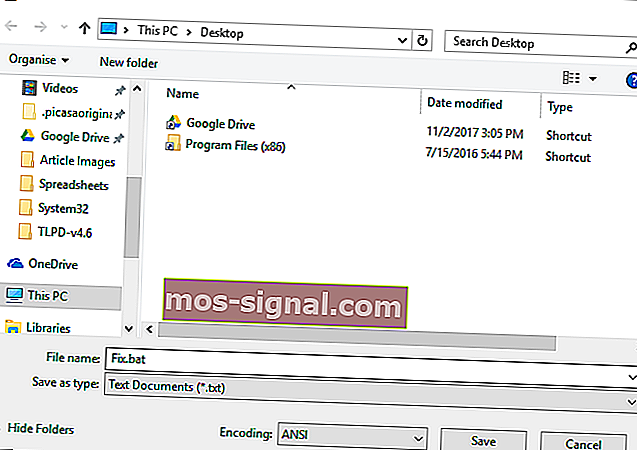
- Потім виберіть Усі файли у спадному меню Зберегти як тип.
- Введіть Fix.bat у текстовому полі Ім'я файлу.
- Виберіть, щоб зберегти файл на робочому столі.
- Натисніть кнопку Зберегти .
- Потім закрийте Блокнот.
- Тепер користувачі повинні знайти файл Fix.bat на робочому столі. Клацніть правою кнопкою миші Fix.bat, щоб вибрати параметр Запуск від імені адміністратора .
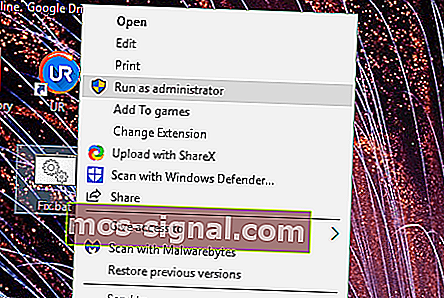
- Клацніть Так у будь-якому діалоговому вікні UAC, яке відкриється, щоб запустити пакетний файл.
- Після цього Командний рядок відкриє та скине компоненти Windows Update.
3. Встановіть оновлення в альтернативному обліковому записі користувача
Потрібні оновлення можуть завантажуватися та встановлюватися без будь-яких проблем в альтернативному обліковому записі Windows. Отже, створення нового облікового запису користувача може бути вартим пострілу.
Ось як користувачі можуть активувати вбудований обліковий запис адміністратора, з якого вони намагаються інсталювати оновлення Windows.
- Клацніть правою кнопкою миші кнопку Пуск, щоб відкрити меню, а потім виберіть Запустити, щоб відкрити цей аксесуар.
- Введіть cmd у меню Run і натисніть комбінацію клавіш Ctrl + Shift + Enter.
- Введіть адміністратор мережі / активний: так у вікні підказки та натисніть Повернути, щоб активувати вбудований обліковий запис адміністратора.
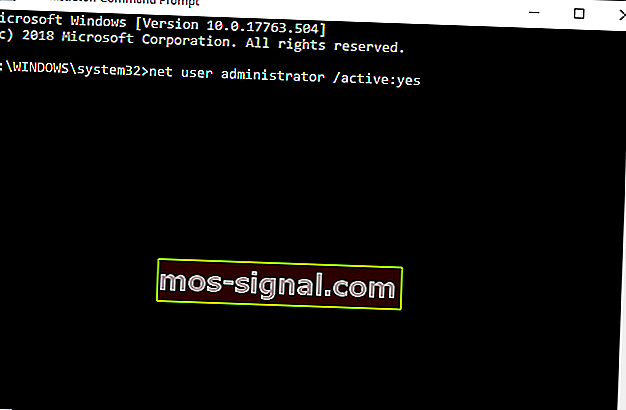
- Закрийте командний рядок.
- Вийдіть із Windows, а потім увійдіть знову за допомогою нового облікового запису адміністратора.
- Перевірте наявність оновлень в новому обліковому записі адміністратора.
Ці резолюції повинні виправити помилку 0x8e5e03fa для деяких користувачів.
Однак зауважте, що користувачі також можуть вручну завантажувати та встановлювати необхідні оновлення з каталогу оновлень Microsoft.
Таким чином, користувачі можуть отримувати оновлення звідти, замість того, щоб натискати кнопку Перевірити наявність оновлень у Налаштуваннях.
Поширені запитання: Дізнайтеся більше про помилки Windows Update
- Як виправити помилки Windows Update?
- Як виправити помилку 0x8e5e03fa?
- Як виправити пошкодження Windows Update?
Примітка редактора: Ця публікація була спочатку опублікована в травні 2019 року, після чого була оновлена та оновлена в березні 2020 року для оновлення, точності та всебічності.